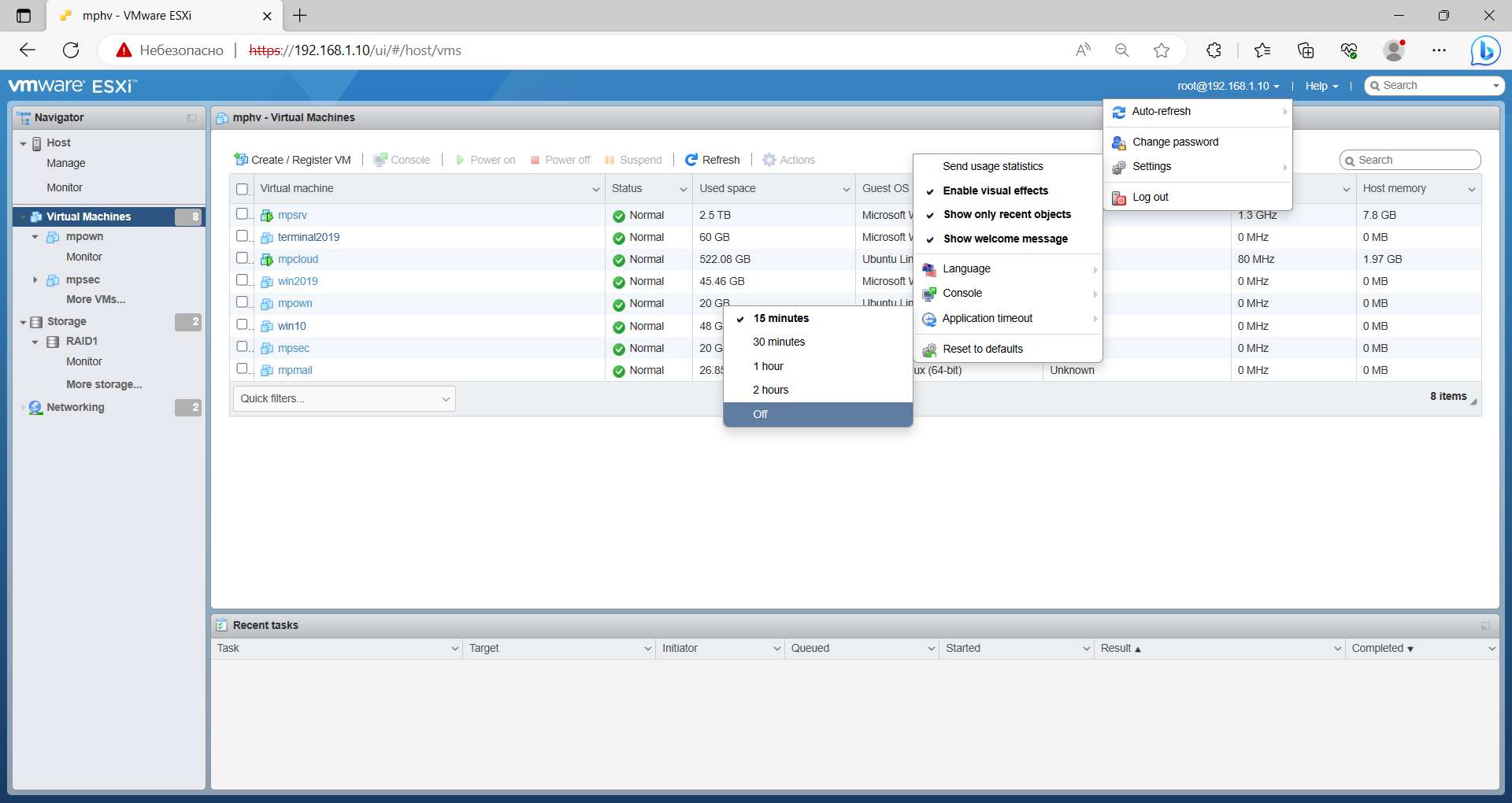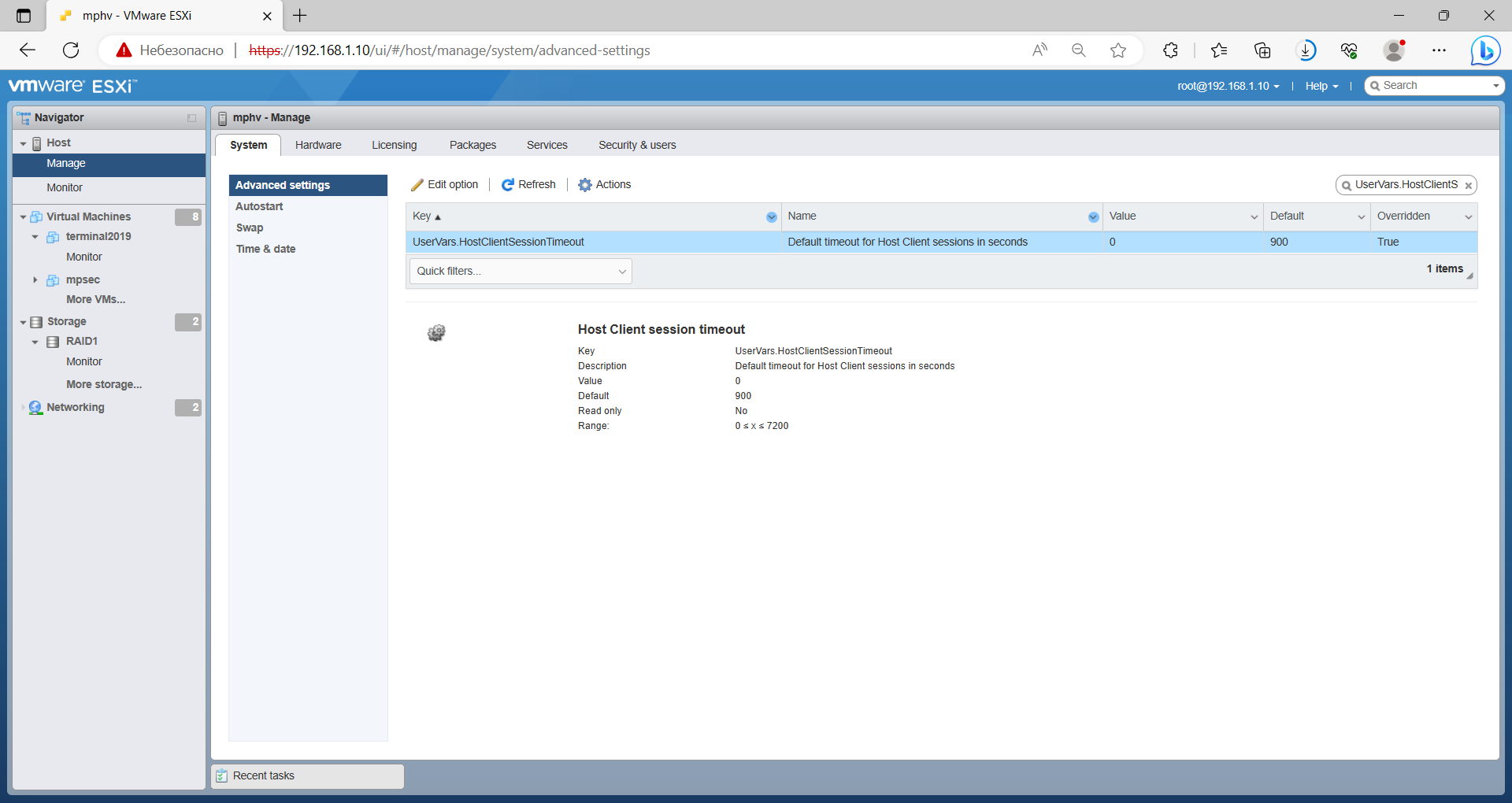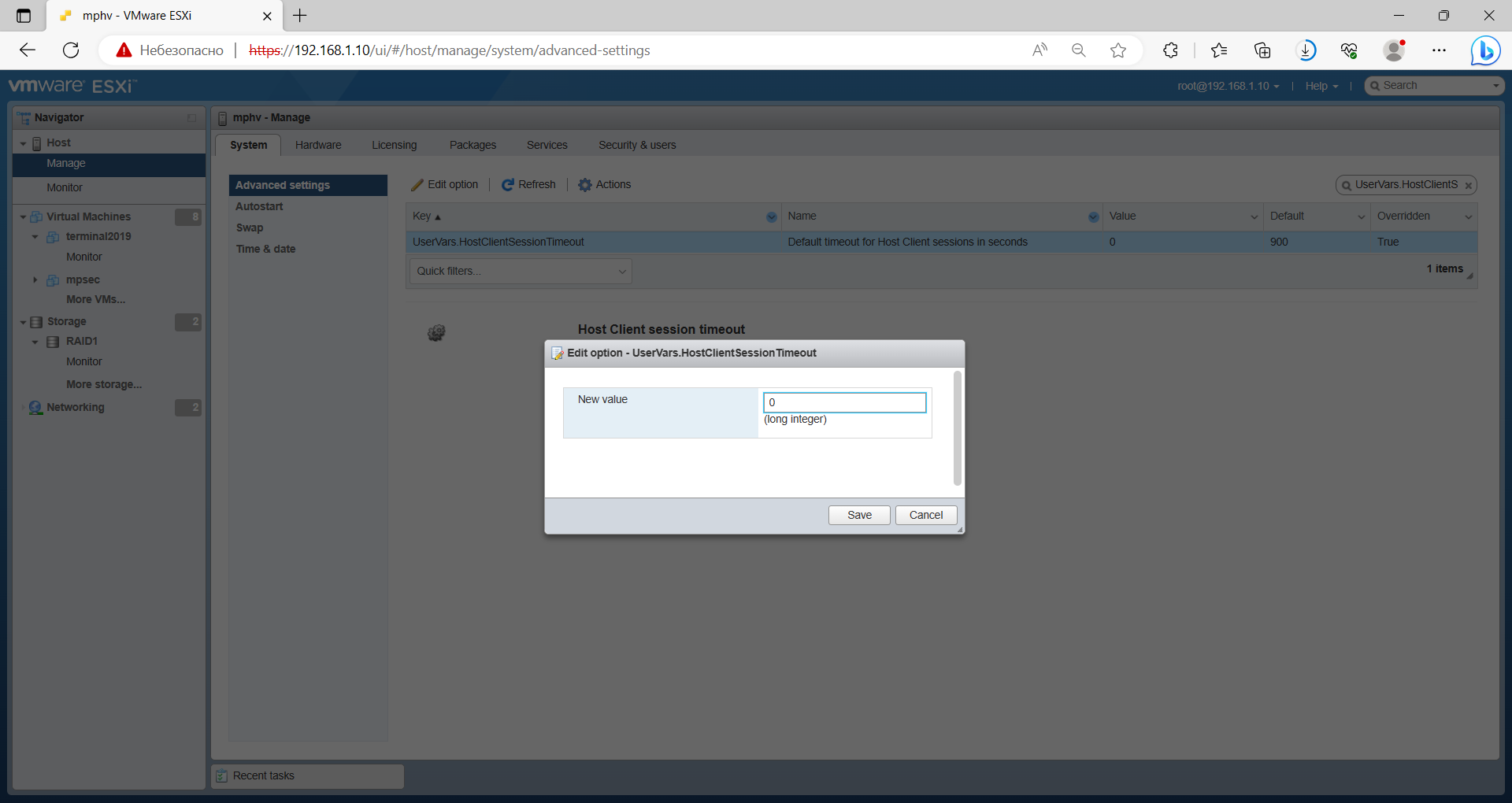В ESXi 7 веб интерфейсе ESXi Host Client сессия пользователя автоматически завершается, если он не был активен в ней более 15 минут.
Если не поддерживать активность сессии, получим сообщение:
You were logged out due to inactivity.
После этого понадобится повторно выполнить вход.
Не всегда удобно постоянно поддерживать активность сессии, особенно когда у вас выполняется длительная задача, которую нежелательно прерывать. Например, загрузка, экспорт или импорт файла. Таймаут сессии можно при желании изменить.
Первый способ
Выберите свою учетную запись в правом верхнем углу веб-интерфейса → Settings → Application timeout.
Доступна варианты:
- 15 минут (по умолчанию)
- 30 минут
- 1 час
- 2 часа
- Off (отключить)
При отключении таймаута появится предупреждение:
Disabling session time out could leave your ESXi host vulnerable to malicious activity. Are you sure you want to disable session time out?
По соображениям безопасности не рекомендуется совсем отключить автоматический выход по неактивности в веб интерфейсе ESXi.
Второй способ
Вы можете изменить таймаут сессии в расширенных параметрах хоста ESXi. Manage → System → Advanced settings, найдите параметр UserVars.HostClientSessionTimeout.
Таймаут сессии в секундах. По умолчанию задано 900 секунд (15 минут). Можете изменить таймаут или отключить его (изменить на 0).
Обновите страницу Ctrl + F5.